海报设计,给人物制作创意十足的切割海报照片(3)
来源:公众号
作者:PS教程自学平台photos
学习:9933人次
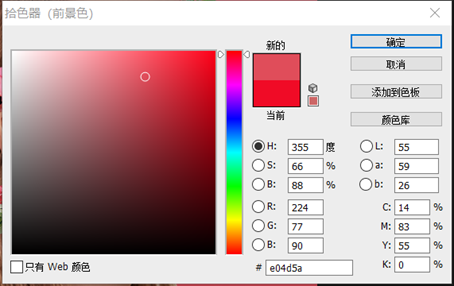
右键—混合选项—渐变叠加

颜色参数从左至右依次为:
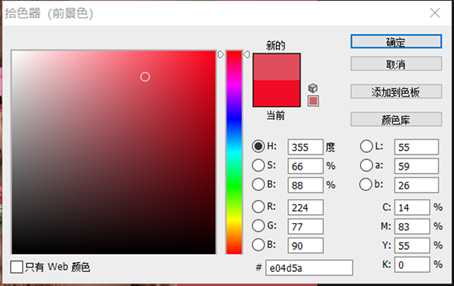
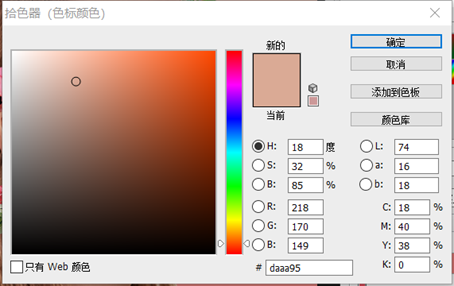
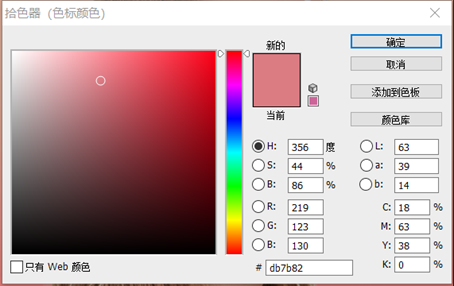
用椭圆工具在人像后建立一个圆形形状,填充颜色


右键—混合选项—渐变叠加

颜色参数(从左至右):

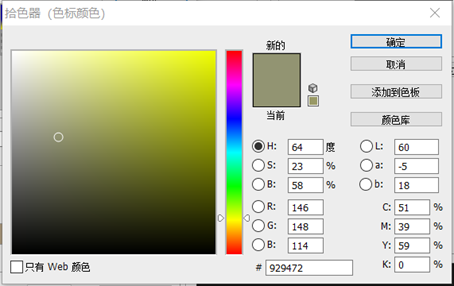
提升背景质感,新增图层Shift+F5 填充50%灰色,图层模式:叠加
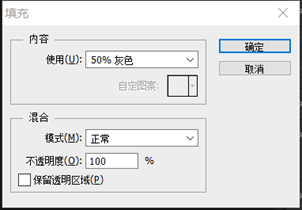
滤镜—杂色—添加杂色

增加文字使画面更完整,字体参考:两侧英文、日期:
Frankin Gothic Book;4点
FrankinGothic Heavy;6点
![]()

8.整体画面协调
在人物图层组上新增图层;画笔:柔边圆黑色涂抹面部区域
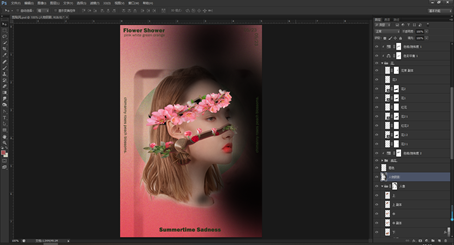
图层模式:柔光;不透明度:70%;使该图层从属于人物图层组
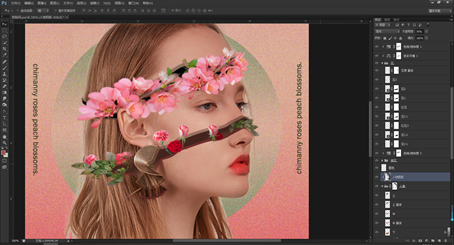
在“花”图层组上新建图层,制作植物阴影,使画面更立体逼真,用画笔 柔边圆 黑色,以点涂的方式涂抹

图层模式:柔光,不透明度75%
对比:
前▼
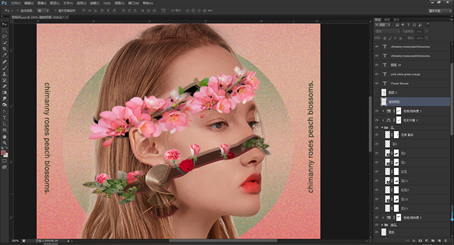
后▼
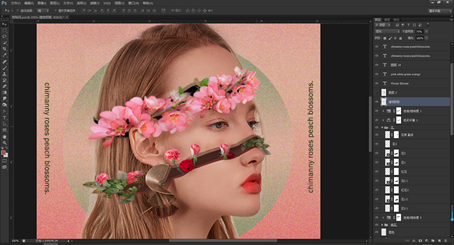
整体画面调色,新建调整图层--色相/饱和度;色彩平衡
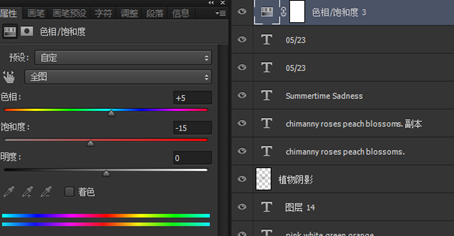
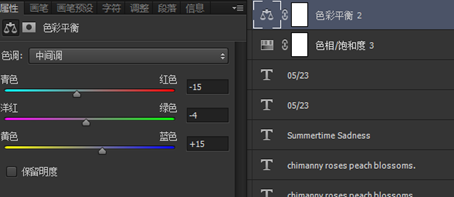
完成:

像此类教程相信同学们也见过很多,本篇的教程只是给大家一个思路做参考,相信同学们也一定能制作出脑洞大开的创意切割海报。像这种海报还是比较具有视觉冲击力的,充满了艺术感,一起来练习一下吧。
学习 · 提示
相关教程
关注大神微博加入>>
网友求助,请回答!







